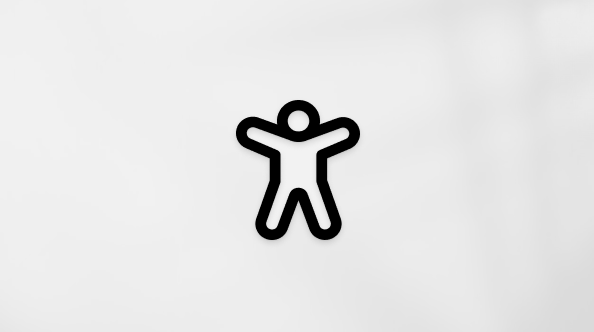Теперь стало проще поддерживать ОС Windows в обновленном состоянии, устанавливая на для нее последние функции и улучшения. Также уменьшилось количество прерываний в работе и сократилась необходимость перезапускать компьютер, когда он нужен больше всего.
Отличная новость заключается в том, что вам не нужно ничего делать, чтобы получить последние обновления, так как они будут автоматически скачивать и устанавливаться, когда они будут доступны (если вы не используете лимитное подключение, обновления не будут скачиваться, пока вы не получите их).
Иногда компьютер может потребоваться перезапустить, чтобы завершить установку обновлений. Вы можете установить период активности, чтобы сообщить нам, в какое время вы обычно используете компьютер. Это поможет предотвратить перезапуск компьютера в неудобное время.
Задать часы активности в Windows 11 можно двумя способами.
Автоматическое изменение времени активности в Windows в зависимости от активности устройства
-
Выберите Пуск > Параметры > клиентский компонент Центра обновления Windows > Дополнительные параметры.
-
Рядом с полем Часы активности выберите Автоматически.
Выберите собственные часы активности
-
Выберите Пуск > Параметры > клиентский компонент Центра обновления Windows > Дополнительные параметры.
-
Рядом с полем Часы активности выберите Вручную.
Поддержка Windows 10 прекратится в октябре 2025 г.
После 14 октября 2025 г. корпорация Майкрософт больше не будет предоставлять бесплатные обновления программного обеспечения из Центра обновления Windows, техническую помощь и исправления безопасности для Windows 10. Ваш компьютер по-прежнему будет работать, но мы рекомендуем перейти на Windows 11.
Теперь стало проще поддерживать ОС Windows в обновленном состоянии, устанавливая на для нее последние функции и улучшения. Также уменьшилось количество прерываний в работе и сократилась необходимость перезапускать компьютер, когда он нужен больше всего.
Отличная новость заключается в том, что вам не нужно ничего делать, чтобы получить последние обновления, так как они будут автоматически скачивать и устанавливаться, когда они будут доступны (если вы не используете лимитное подключение, обновления не будут скачиваться, пока вы не получите их).
Иногда компьютер может потребоваться перезапустить, чтобы завершить установку обновлений. Вы можете установить период активности, чтобы сообщить нам, в какое время вы обычно используете компьютер. Это поможет предотвратить перезапуск компьютера в неудобное время.
Задать часы активности в Windows 10 можно двумя способами.
Автоматическое изменение времени активности в Windows в зависимости от активности устройства
-
Нажмите кнопку Пуск , затем выберите Параметры > Обновление & безопасность > клиентский компонент Центра обновления Windows, а затем выберите Изменить часы активности.
-
Включите параметр Автоматически настраивать часы активности для этого устройства в зависимости от активности. Выберите команду Сохранить.
Выберите собственные часы активности
-
Нажмите кнопку Пуск , затем выберите Параметры > Обновление & безопасность > клиентский компонент Центра обновления Windows, а затем выберите Изменить часы активности.
-
Рядом с вашим текущим периодом активности выберите пункт Изменить. Выберите время начала и окончания для времени активности. Выберите команду Сохранить.